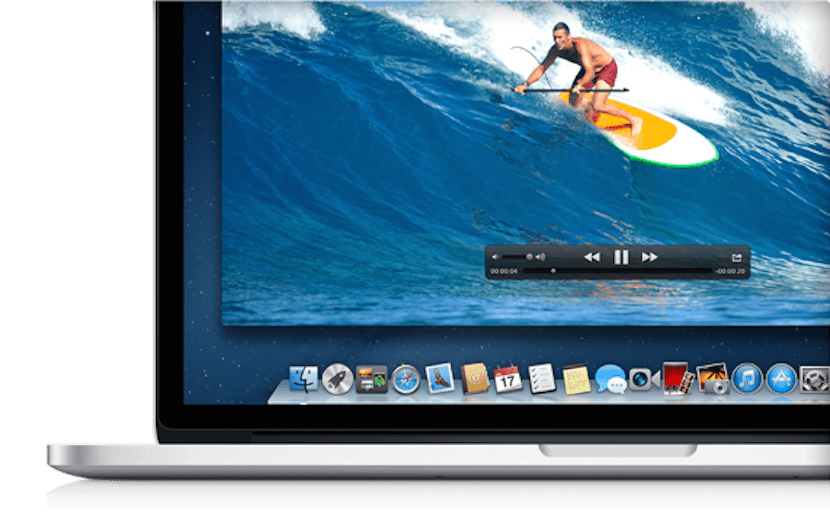
Đối với OS X, có nhiều lựa chọn thay thế khi chúng ta muốn ghi lại màn hình của mình để tạo video hoặc hướng dẫn về điều gì đó được hiển thị trên màn hình, nhưng nhiều người không biết hoặc chưa bao giờ sử dụng một ứng dụng gốc sẽ hoạt động cho chúng ta khi chúng ta muốn. thực hiện ghi âm, nó không có gì khác hơn chính trình phát QuickTime.
Tháng XNUMX năm ngoái, đồng nghiệp của tôi, Pedro Rodas, đã thực hiện một hướng dẫn thú vị về cách chúng ta có thể ghi lại âm thanh trong OSX với QuickTime và hôm nay chúng ta sẽ thấy llựa chọn dễ dàng nhất, đơn giản nhất và hiệu quả nhất để quay hoặc chụp màn hình của chúng tôi bằng QuickTime mà không cần đến các ứng dụng của bên thứ ba, mặt khác, điều này cũng rất thú vị đối với chúng tôi.
Vâng, đã nói rằng, chúng tôi chỉ phải thực hiện hành động và để bắt đầu quay hoặc chụp màn hình máy Mac của chúng tôi bằng QuickTime, chúng tôi phải khởi động ứng dụng. Khi nó đang chạy, hãy nhấp vào Lưu Trữ và Ghi màn hình mới:
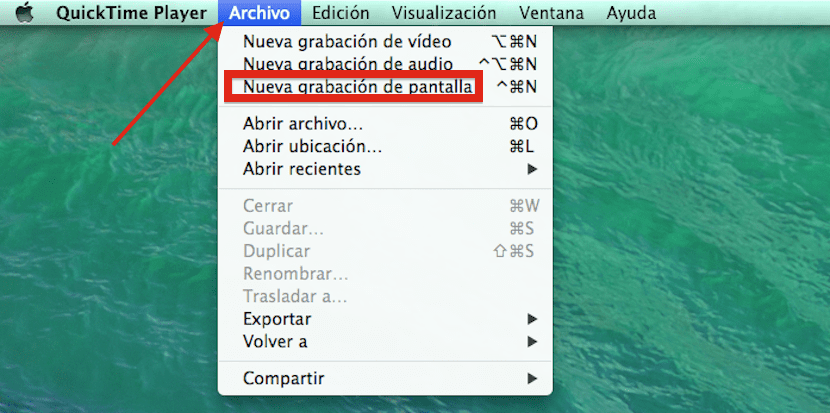
Bây giờ chúng tôi chỉ có nhấn nút màu đỏ rồi nhấn vào bất kỳ đâu trên màn hình Quicktime sẽ bắt đầu bằng việc ghi lại mọi thứ chúng ta đang làm trên máy Mac. Một điều cần lưu ý là nếu chúng ta không cần micrô bên ngoài, chúng tôi có thể tắt nó và sau đó bật 'tắt' ghi lại các giải thích liên quan bằng cùng một công cụ, trong ngoài việc kích hoạt hoặc tắt tùy chọn hiển thị các lần nhấp chuột.
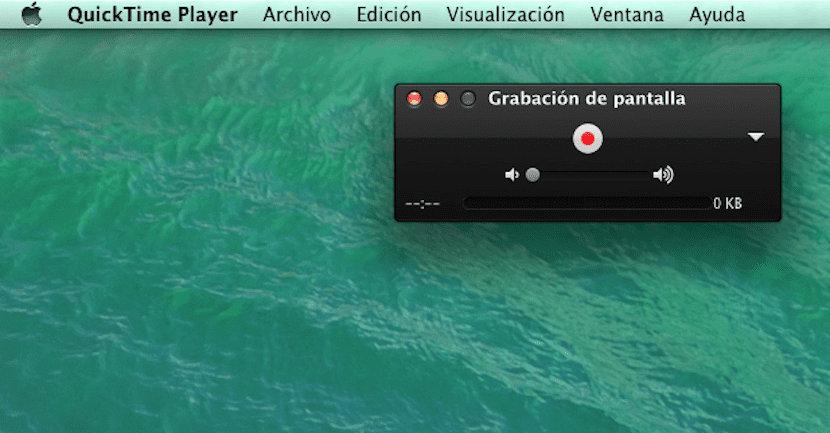


đến dừng ghi âm Chúng tôi chỉ cần nhấp vào nút vẫn còn trong thanh menu bên phải và sau đó chúng tôi sẽ chỉ cần đổi tên tệp và lưu nó trong một thư mục hoặc bất cứ nơi nào chúng tôi muốn.
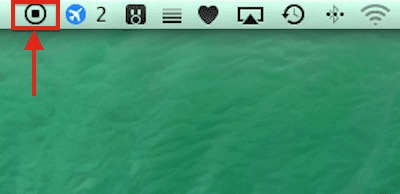
Và sẵn sàng!
Nó rất tốt và đơn giản, nhưng tôi không biết tại sao nó không cho phép ghi âm đồng thời và bạn phải sử dụng một ứng dụng bên ngoài.
Tốt lắm Juan Carlos MM, nếu âm thanh được ghi lại, anh bạn, bạn đã kích hoạt nó trong tab micrô chưa?
Liên quan
Tôi thực sự thích bài viết. Tôi đã học được một điều gì đó mới. Lời chào hỏi!